如何使用 vba 打开文本文件(带有示例)
您可以使用 VBA 中的OpenTextFile方法从特定文件路径打开文本文件。
以下是在实践中使用此方法的常见方法:
SubReadTextFile ()
Dim FSO As New FileSystemObject
Set FSO = CreateObject(" Scripting.FileSystemObject ")
'specify path to text file
Set MyTextFile = FSO.OpenTextFile(" C:\Users\bob\Desktop\MyTextFile.txt ", ForReading)
'open text file and display contents in cell A1
TxtString = MyTextFile.ReadAll
MyTextFile.Close
ThisWorkbook.Sheets(1).Range(" A1 ").Value = TxtString
End Sub
这个特定的宏读取位于我的计算机桌面上名为MyTextFile.txt的文本文件,并在单元格A1中显示该文件的内容。
以下示例展示了如何在实践中使用此语法来读取文本文件。
示例:如何使用 VBA 打开文本文件
假设桌面上有一个名为MyTextFile.txt的文本文件,我们希望使用 VBA 在 Excel 中读取该文本文件。
这是文件的内容:
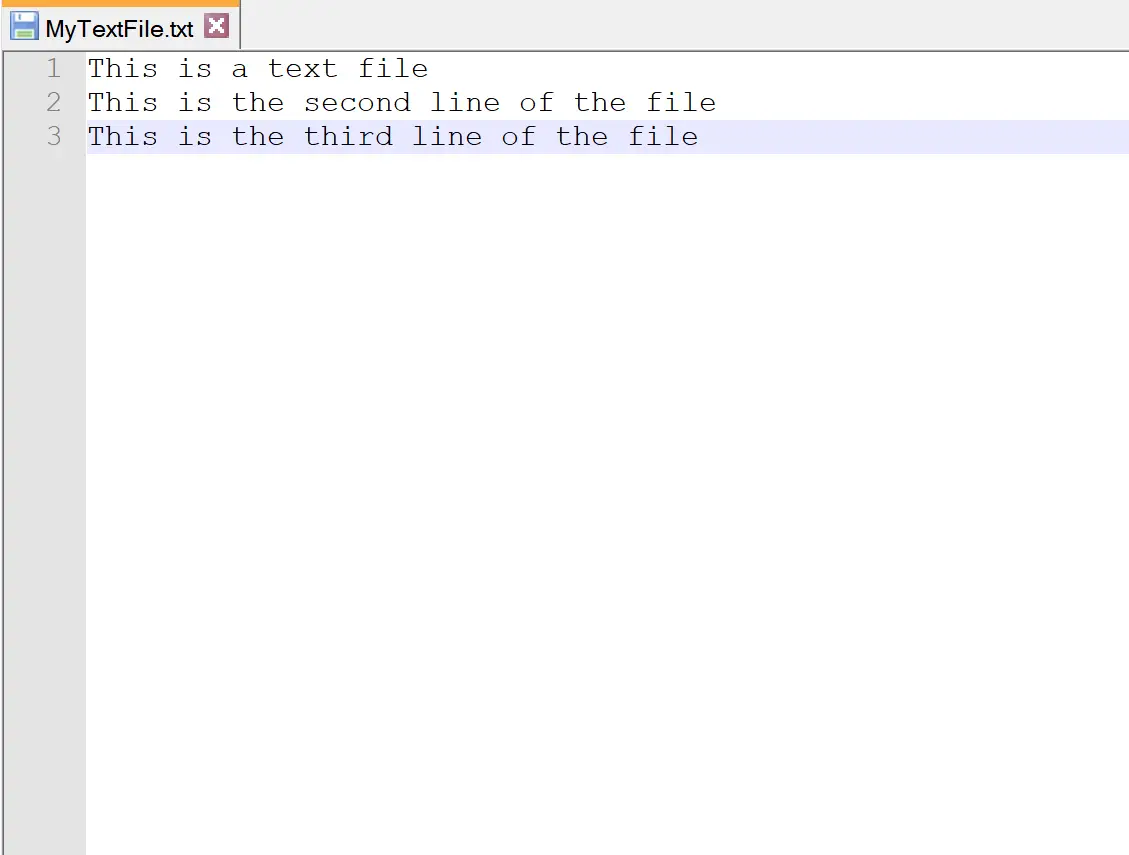
在使用VBA读取该文件之前,我们必须首先在VB编辑器中启用Microsoft Scripting Runtime 。
为此,请打开 VB 编辑器,单击“工具” ,然后单击“引用” :
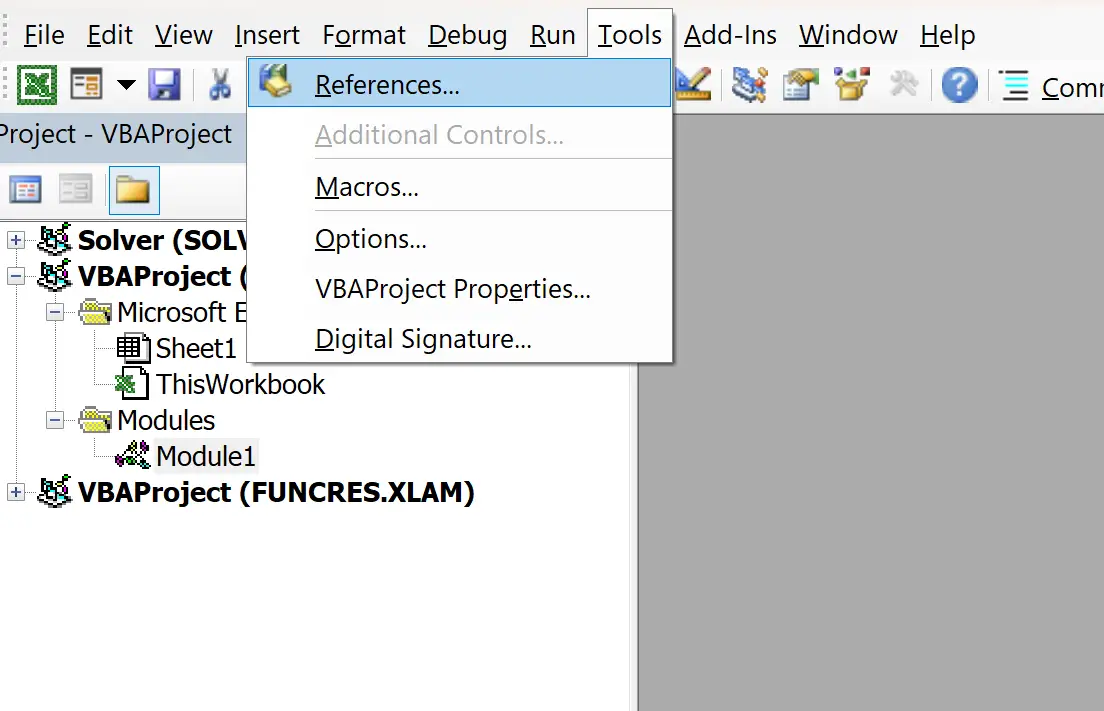
在出现的新窗口中,向下滚动,直到看到Microsoft Scripting Runtime ,然后选中它旁边的框。然后单击“确定” 。
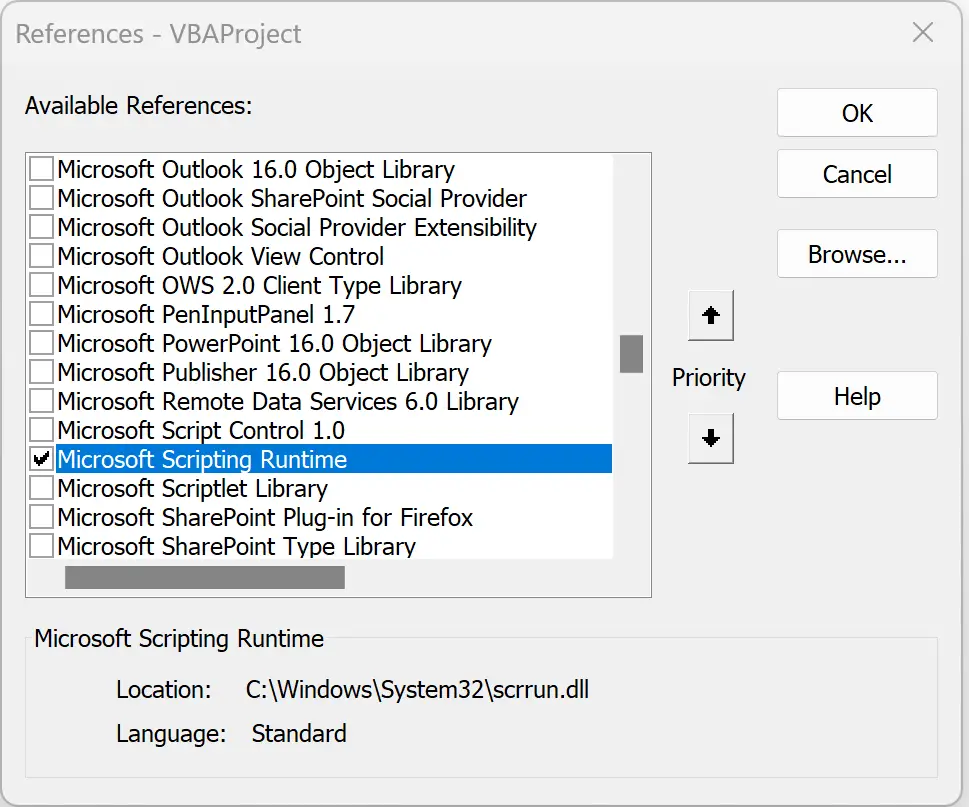
然后我们可以创建以下宏来读取文本文件:
SubReadTextFile ()
Dim FSO As New FileSystemObject
Set FSO = CreateObject(" Scripting.FileSystemObject ")
'specify path to text file
Set MyTextFile = FSO.OpenTextFile(" C:\Users\bob\Desktop\MyTextFile.txt ", ForReading)
'open text file and display contents in cell A1
TxtString = MyTextFile.ReadAll
MyTextFile.Close
ThisWorkbook.Sheets(1).Range(" A1 ").Value = TxtString
End Sub
执行此宏后,名为MyTextFile.txt的文本文件的内容将显示在单元格A1中:
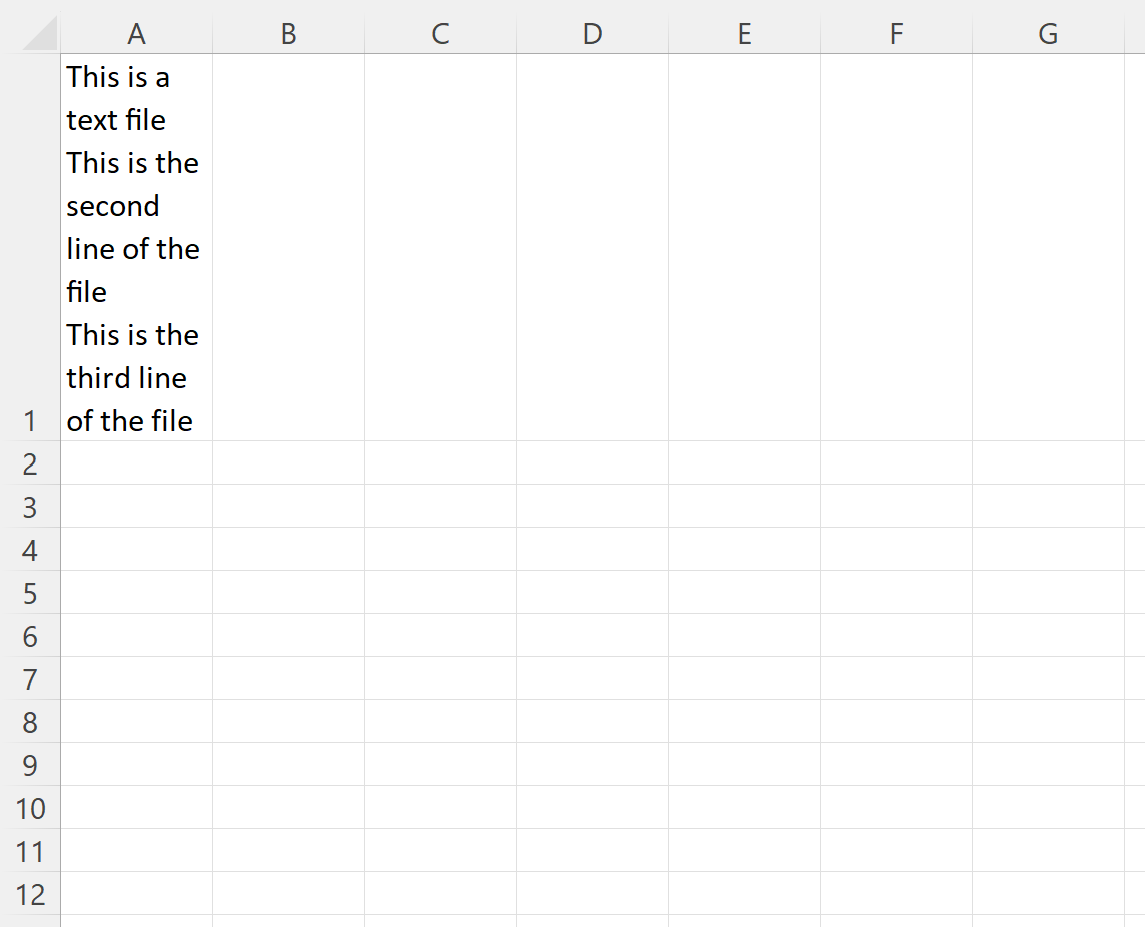
请注意,单元格A1的内容与文本文件的内容匹配。
注意:您可以在此处找到OpenTextFile方法的完整文档。
其他资源
以下教程说明如何在 VBA 中执行其他常见任务: